gif动图怎么添加文字?该怎么操作呢?下面我们就来看看详细的教程。
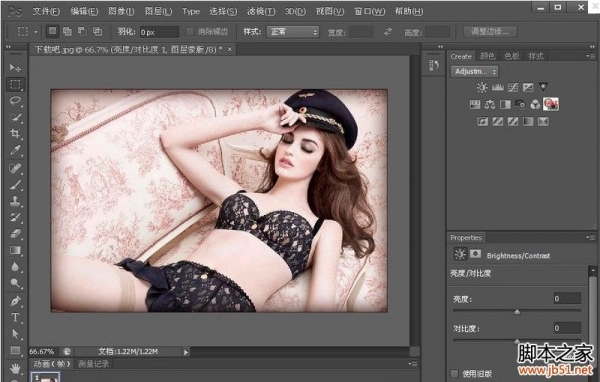
Adobe Photoshop CS6 官方中文正式版
- 类型:图像处理
- 大小:1.3GB
- 语言:简体中文
- 时间:2013-04-17

启动电脑上的Photoshop CS6软件。
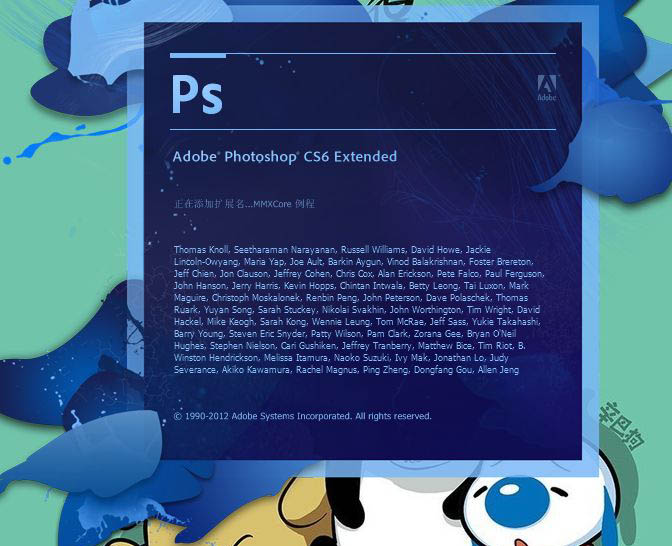
用鼠标分别单击“动画(帧)”栏和图层栏中的第11帧和图层11。将其选中。
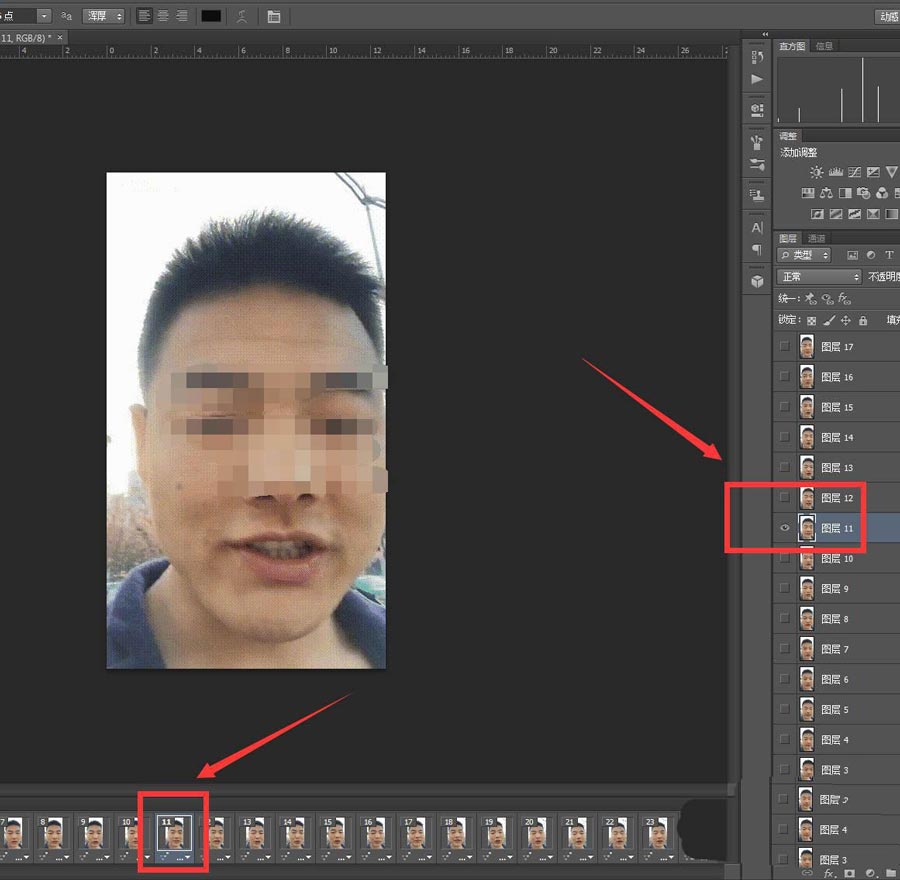
之后选择左侧的“横排文字工具”。
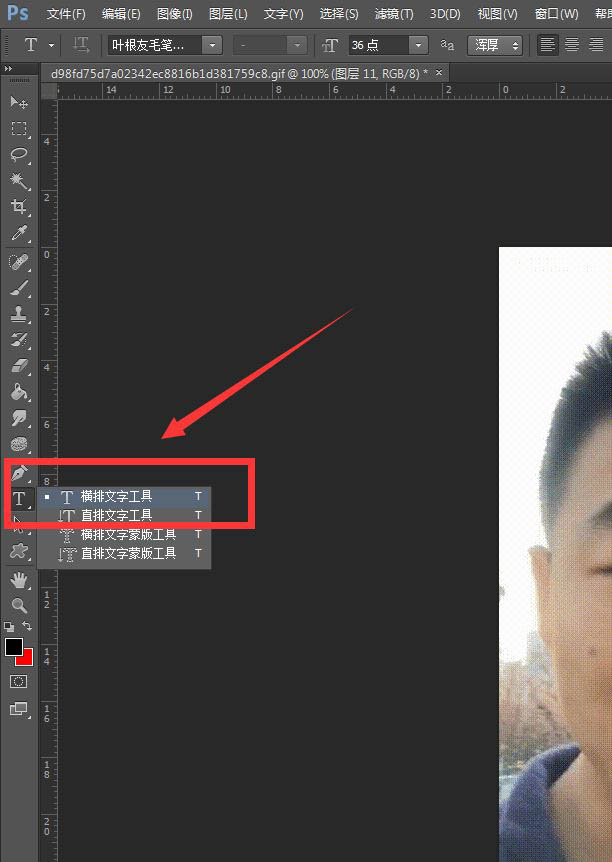
在GIF图片上,选择任意位置。输入文字并调整字体样式。选择√保存。
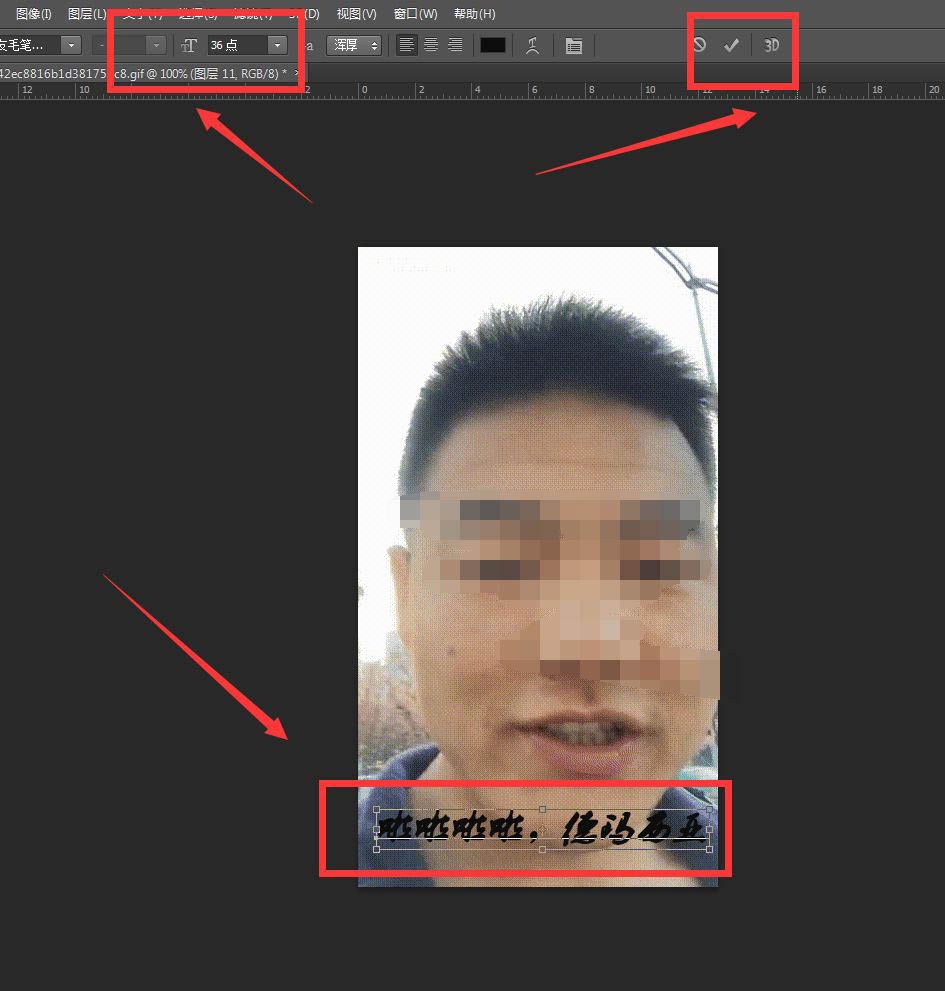
然后选择左上角的文件,点击“存储为web所用格式”。
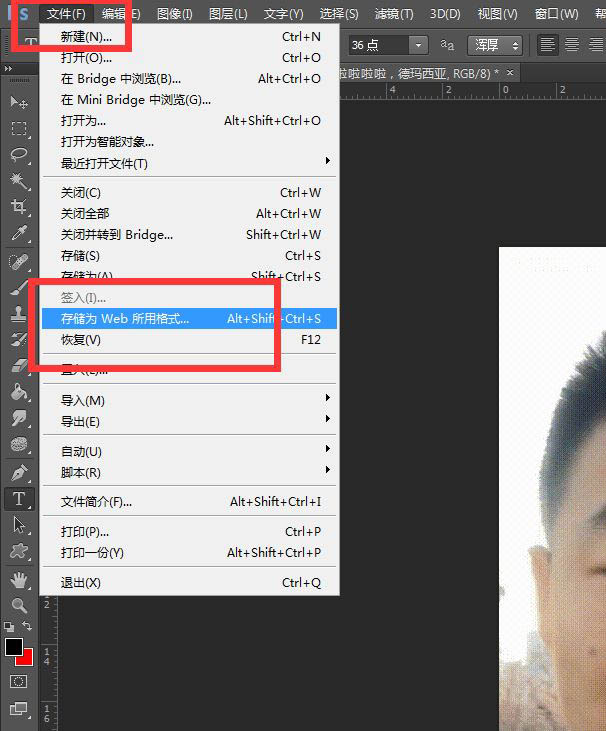
最后将文件存储到本地磁盘。
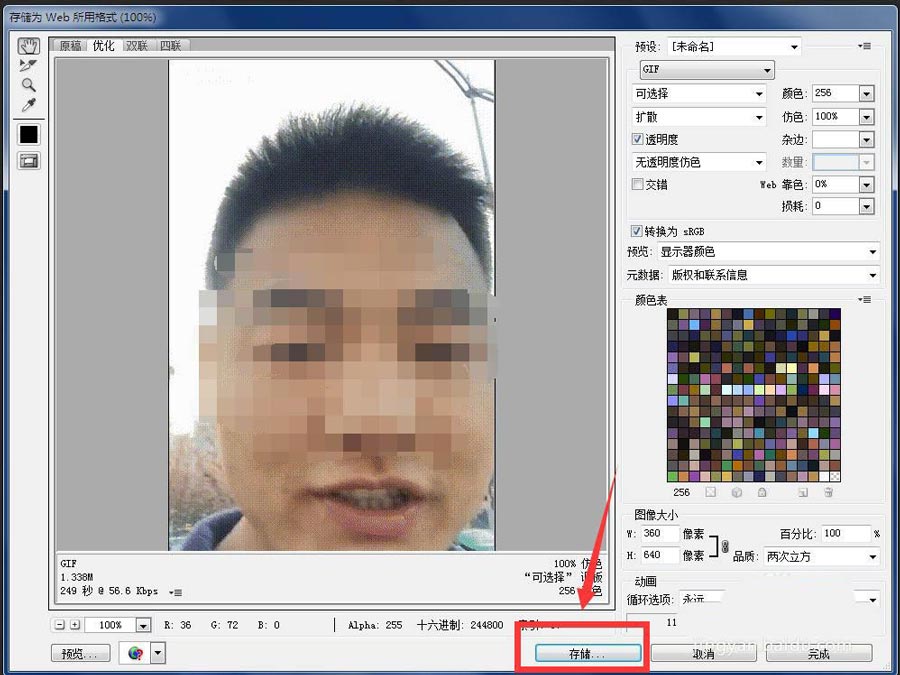
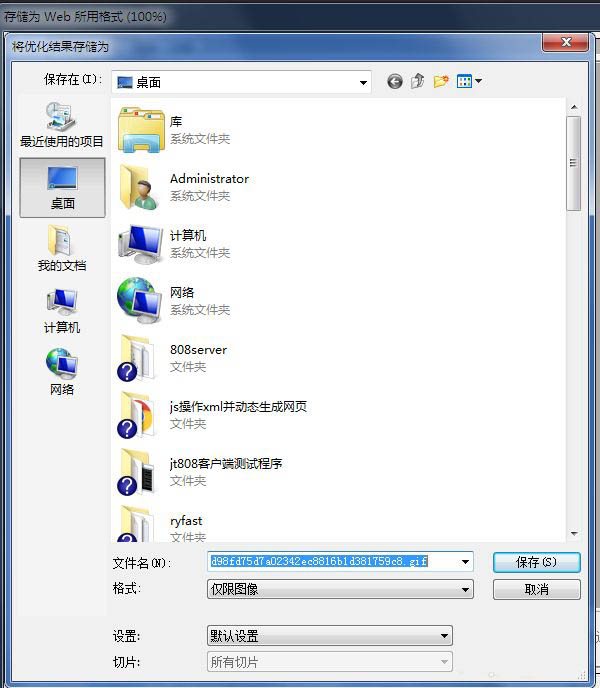
以上就是gif动图添加文字的技巧,希望大家喜欢,请继续关注115PPT。
相关推荐:
ps怎么给文字添加gif动画效果?
ps怎么制作一个数字倒计时的gif动画?
ps怎么使用时间轴做一个闪烁文字的gif动画?
注意事项:
不要在微信、知乎、QQ、内置浏览器下载、请用手机浏览器下载! 如果您是手机用户,请移步电脑端下载!
1、文稿PPT,仅供学习参考,请在下载后24小时删除。
2、如果资源涉及你的合法权益,第一时间删除。
3、如果字体显示不正常,>>>请在右侧顶部字体安装字体<<<
115PPT网 » ps怎么给动图加文字? gif动图添加文字的技巧
不要在微信、知乎、QQ、内置浏览器下载、请用手机浏览器下载! 如果您是手机用户,请移步电脑端下载!
1、文稿PPT,仅供学习参考,请在下载后24小时删除。
2、如果资源涉及你的合法权益,第一时间删除。
3、如果字体显示不正常,>>>请在右侧顶部字体安装字体<<<
115PPT网 » ps怎么给动图加文字? gif动图添加文字的技巧




